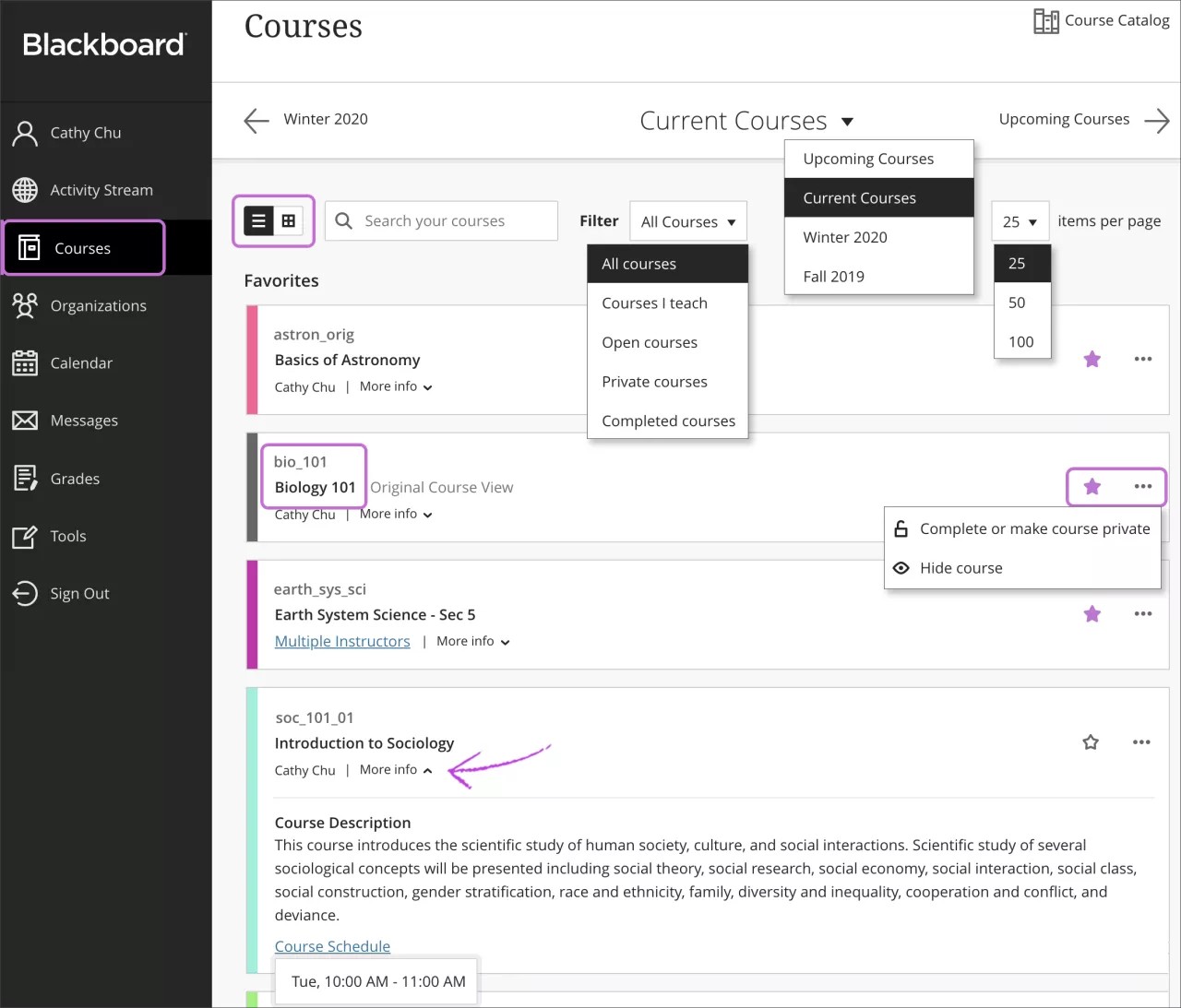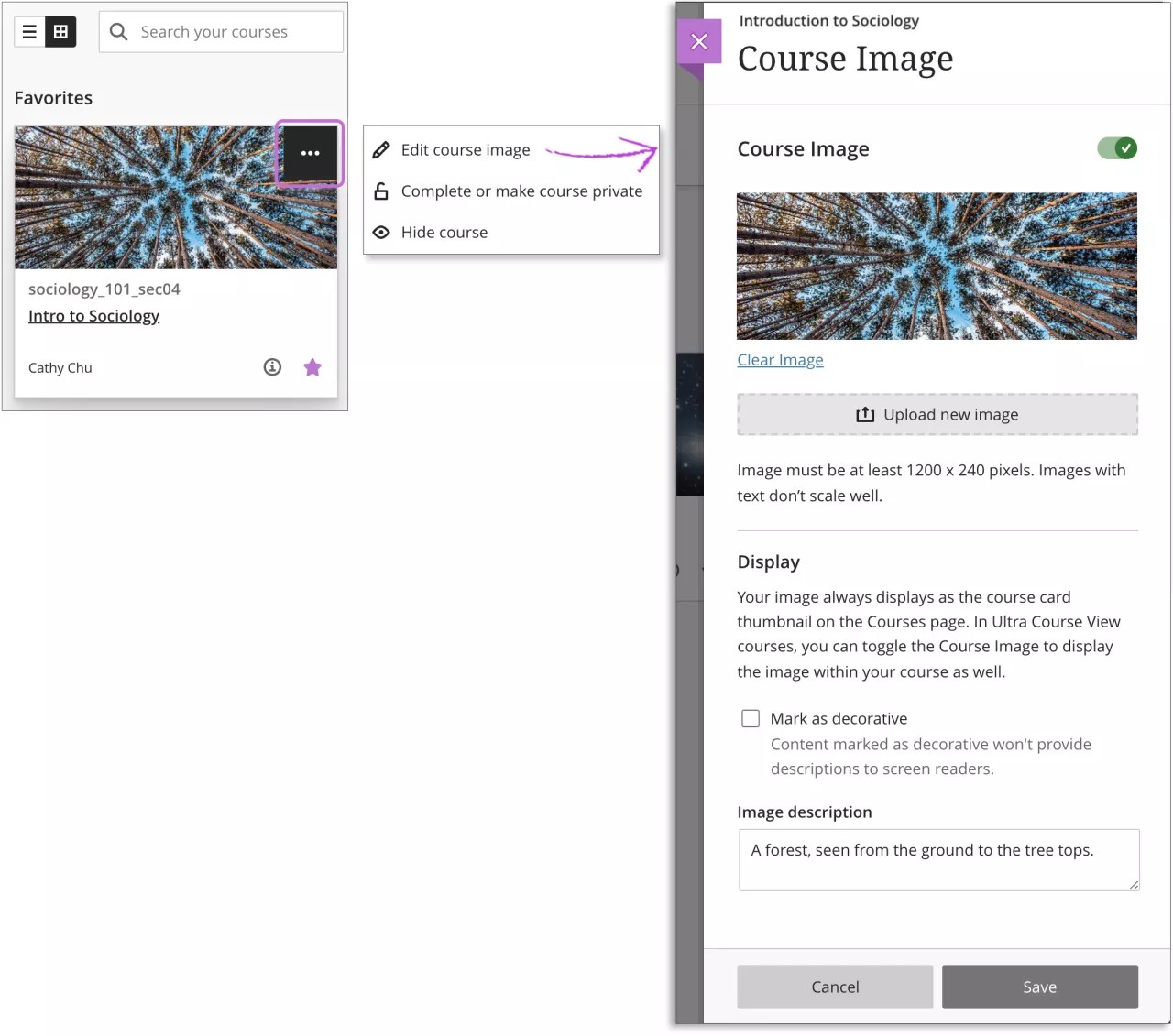This information applies only to the Ultra Course View.
This information applies only to the Ultra experience.
Kurslar sayfasında araştırma
Adınızın yer aldığı listeden kurslarınızın bir listesini görebilirsiniz. İçerikleri gözden geçirmek, malzemeleri tekrar kullanmak ve gelecekteki kurslarınızı hazırlamak için önceki kurslara dönebilirsiniz.
Oturum açtıktan sonra görünecek sayfayı kurumunuz belirler.
Kurslar sayfasından tüm kurslarınıza erişebilirsiniz. Her kurs kartında kurs kimliği, kursun başlığı ve eğitmeni listelenir. Kursunuzda birden fazla eğitmen varsa listeyi görmek için Birden Çok Eğitmen’i seçin. Varsa organizasyonun açıklamasını ve zamanlamasını görmek için Daha fazla bilgi'yi seçin.
Listenizi filtreleyin veya listenizde arama yapın. Sayfanızın görünümünde değişiklik yapmak için Filtre menüsünü kullanın. Siz kurslara erişirken filtrelenmiş listeniz aynı kalır. Başka bir sayfaya geçerseniz yine tüm kurslar gösterilir. Geçerli sayfada kurs bulmak için arama işlevini kullanın.
Döneme göre gözatın. Geçmiş, güncel ve gelecek kurslar arasında gezinin. Çok sayıda kursun öğretmenliğini yapıyorsanız her sayfada kaç kursun görüneceğini belirleyebilirsiniz. Listenin en altında, uzun listelerde gezinmenizi sağlayan bir sayfa seçici bulunur.
Sık kullanılan ögelerinizi hızlı şekilde görüntüleyin. Bir kursa sık sık erişiyorsanız listenin en başında görünmesi için yıldız simgesini seçerek o kursu sık kullanılan ögelerinize ekleyebilirsiniz. Artık kaydırma yaparak aramanıza gerek kalmaz. Yıldız simgesini tekrar seçerek bir kursu sık kullanılanlar listenizden kaldırabilirsiniz.
Listedeki kursların sırasını değiştiremezsiniz. Kurslar alfabetik sırayla listelenir ve daha yeni kurslar önce olarak şekilde döneme göre gruplandırılır. Favorileriniz sayfanın en üstünde görüntülenir.
Kurslarınızı yönetin. Kurslarınızı şu durumlara ayarlayabilirsiniz:
- Açık: Öğrenci katılımı için hazır olduğunuzda bir kurs açabilirsiniz.
- Özel: İçerik eklerken veya deneyimlerken özel bir kurs oluşturabilir ve daha sonra hazır olduğunuzda bunu öğrencilere açabilirsiniz. Öğrenciler kurs listelerindeki özel kursları görebilir ancak bu kurslara erişim sağlayamazlar.
Geçerli bir dönem içinde bir kursu özel hale getiremezsiniz. Bir kullanıcının özel bir kursa erişmesi gerekiyorsa kursun ayarları ile ilgili olarak yöneticinize başvurun.
- Gizle: Görünümü ayarlamak için kurs listenizden bir kursu gizlemeyi seçebilirsiniz. Gizli kursların etkinlikleri artık kurslarınızla ilgili genel sayfalarda (Notlar gibi) görünmez. Kursları gizleme seçeneğini yalnızca eğitmenler kullanabilir. Gizli bir kursu göstermek için Benden gizlenenler > seçeneğini kullanarak listeyi filtreleyin; kursun menüsünü açın > Kursu göster'i seçin.
- Tamamlama: Kurs bittiğinde kursunuzu Tamamla olarak ayarlamayı seçebilirsiniz ancak bu ayarlamadan sonra kursta artık değişiklik yapamazsınız. Öğrenciler içeriğe erişebilir ancak kursa daha fazla katılım sağlayamaz. Örneğin, öğrenciler artık tartışmalara yanıt veremez veya ödev gönderemezler. İstediğiniz zaman kursu Açık veya Özel durumuna döndürebilirsiniz. Bununla birlikte bir kursun son tarihi varsa ve o son tarih geçtiyse öğrenciler artık o kursa erişemez. Bu nedenle, bir kursu tamamlanmış olarak ayarlayıp son tarihten sonra tekrar açarsanız öğrenciler kursa erişemez.
Bir kursun tamamlanması veya kararınızın değiştirilmesi hakkında daha fazla bilgi
Görünümünüzü değiştirin. Kurslar sayfasını liste veya ızgara görünümünde görüntüleyebilirsiniz. Izgara görünümünde, kurs kartlarınızdaki görüntüyü özelleştirebilirsiniz.
Görüntüler için minimum boyut, 4:1 en/boy oranıyla 1200x300 pikseldir. En iyi kalite için bu ölçüleri kullanın. Yeni bir görüntü yüklemek için, kurs kartı görüntüsünün sağ üst köşesindeki menüyü açın ve Kurs görüntüsünü düzenle'yi seçin.
Kurs kartı görüntüsü için metin kullanılması önerilmez. Metin kullanıyorsanız resimde yatay ve dikey olarak ortalayın. Metnin daha küçük kesme noktalarında kesilmemesi için daha uzun metni birden çok satırın üzerine sarın.
Dönemler nasıl işler?
Dönemler, kurumların kursları akademik takvime göre düzenlemesine yardımcı olmak üzere tanımlanmış zaman aralıklarıdır. Kurumunuz, kurslarınızı gruplara ayırmak ve müsaitlik durumunu toplu olarak kontrol etmek için dönemleri kullanabilir.
Dönemin başlangıç ve bitiş tarihleri, ilişkili kursların Kurslar sayfasında göründüğü yeri belirler:
- Dönemin süresi bittiyse kurs, sayfa başlığı olarak dönemin adıyla birlikte Geçmiş Kurslar’da görünür. Öğrencilerinizin bu kurslara erişimi olmayacaktır.
- Dönemin süresi henüz bitmediyse kurs, bir grup olarak dönem adı ile birlikte Mevcut Kurslar’da görünür.
- Dönem başlangıç ve bitiş tarihlerinin ikisi de gelecekteyse kurs, bir grup olarak dönem adı ile birlikte Gelecek Kurslar’da görünür. Öğrencilerinizin bu kurslara erişimi olmayacaktır.
Kursunuz bir dönemle ilişkili değilse veya özel başlangıç ve bitiş tarihleri varsa ve şu anda etkinse Mevcut Kurslar sayfasındaki Çeşitli tarihler sayfasında görünür. Dönem dışı kurslar, sona erdiklerinde Geçmiş Kurslar sayfasında veya gelecekte başlayacaklarsa gelecek Kurslar sayfasında görünür.
Kurs Kataloğuna Gözatma
Kurumunuzda verilen kurslara gözatmak için kurs kataloğunu kullanabilirsiniz. Kurs Kataloğu bağlantısını Kurslar sayfasında bulabilirsiniz.
Katalogda şu alanlara göre kurs arayabilirsiniz:
- Kurs Kimliği
- Kurs Adı
- Kurs Açıklaması
- Kurs Eğitmeni
- Kurs Dönemi
Alan türünü seçtikten sonra, bir arama terimi veya tümcesi yazın. Arama işlevi varsayılan olarak arama teriminizi içeren kursları arar. Arama teriminizle aynı olan veya onunla başlayan kursları arayacak şekilde bu çalışma biçimini değiştirebilirsiniz. Ayrıca mevcut kursların tümünü içeren listeyi görmek için Boş değil'i seçebilirsiniz.
Aramayı başlatmak için Git'i seçin. Sonuç listeniz çok uzunsa Oluşturma Tarihi filtresi ile arama sonuçlarınızı daraltabilirsiniz. Bir tarih seçin ve aradığınız kursun bu tarihten önce mi sonra mı oluşturulduğunu belirtin.
İçeriği ön izlemek için sonuçlardan bir kurs seçin. Kurs kendi kendine kaydolmaya izin veriyorsa kursa hemen kaydolabilirsiniz. Kurs kataloğunda bir kursun menüsünü açın ve Kaydol'u seçin.